Học tin học ở thanh hóa
Nếu máy tính của bạn gặp tình trạng không vào được màn hình chính, nguyên nhân và cách khắc phục như thế nào? Chúng ta cùng tìm hiểu trong bài viết ngày hôm nay nhé!
I. Nguyên nhân laptop không vào được màn hình chính
Nếu bạn gặp tình trạng laptop không vào được màn hình chính thì không nên quá lo lắng. Thay vào đó, bạn hãy bình tĩnh để xác định chính xác nguyên nhân để có thể áp dụng cách sửa lỗi phù hợp. Dưới đây là một số nguyên nhân phổ biến như:
- Lỗi hệ điều hànhhoặc không tương thích với phiên bản cập nhật mới.
- Nhiễm virus, malware, spyware gây tắc nghẽn hệ thống.
- Xung đột phần mềm khiến máy tính bị đơ hoặc tắt đột ngột.
- Xung đột phần cứngkhi cài đặt thiết bị mới mà không có Driver tương thích.
II. Cách sửa lỗi laptop không vào được màn hình chính
-
Diệt virus thường xuyên
Diệt virus laptop thường xuyên là việc làm cần thiết để bảo vệ dữ liệu và laptop của bạn khỏi các mối đe dọa bảo mật. Bạn có thể sử dụng một số cách thức phổ biến như:
- Sử dụng Windows Defender: Đây là phần mềm diệt virus miễn phí được tích hợp sẵn trên hệ điều hành Windows. Phần mềm này có thể cung cấp khả năng bảo vệ cơ bản khỏi các mối đe dọa bảo mật.
- Sử dụng phần mềm diệt virus của bên thứ ba: Avast, Avira, Kaspersky,…
-
Gỡ bỏ phần mềm đã cài trước khi hệ điều hành windows xảy ra lỗi
Bước 1:
Bạn nhấn phím Windows trên bàn phím, rồi nhập Control Panel và nhấn Enter. Sau đó, bạn nhấp vào ứng dụng Control Panel để khởi động.
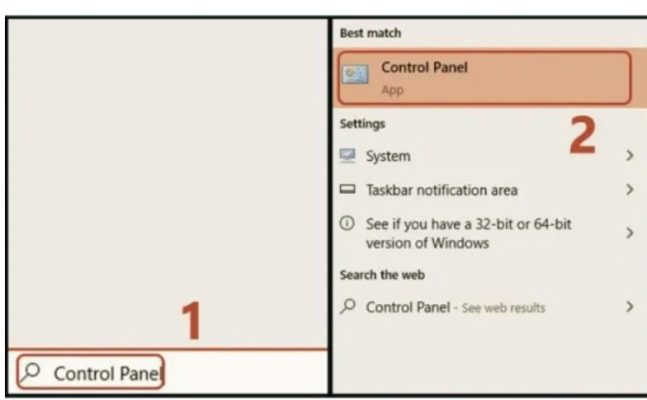
Bước 2:
Tiếp theo, bạn chọn mục Programs and Features và tìm kiếm phần mềm muốn gỡ cài đặt. Bạn nhấn chuột phải vào phần mềm đó và chọn Uninstall.
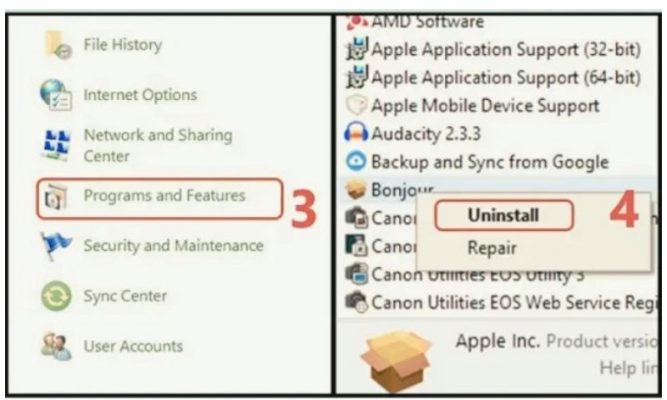
Bước 3:
Lúc này, hệ thống sẽ yêu cầu bạn xác nhận có thực sự gỡ phần mềm hay không. Bạn chỉ cần bấm Xác nhận để bắt đầu việc gỡ cài đặt trên máy.
-
Tắt windows update
Bước 1.
Bạn mở Settings bằng cách nhấn tổ hợp phím Windows + I, sau đó chọn Windows Update.
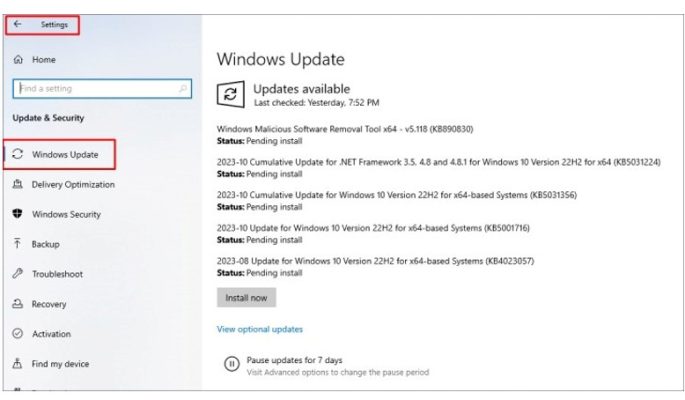
Bước 2.
Sau đó, bạn chọn mục Update & Security > Chọn Advanced options > Nhấn vào Pause Updates để tắt Windows Update.
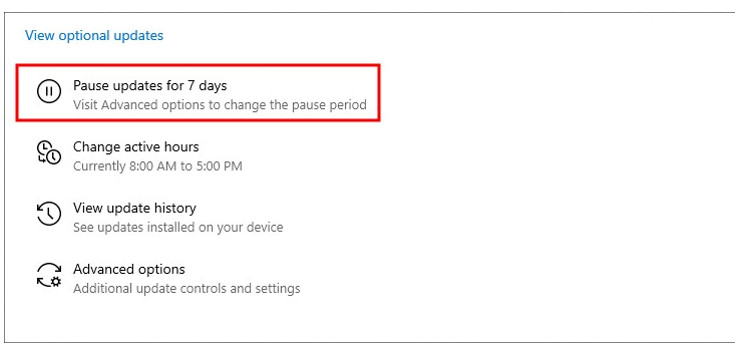
Bước 3:
Bạn chọn thời gian tắt Windows Update, rồi nhấn Save để lưu thay đổi.
Lưu ý: Việc tắt Windows Update có thể dẫn đến lỗ hổng bảo mật do không thể cập nhật những bản vá lỗi hoặc tính năng mới nhất từ Microsoft. Do đó, bạn chỉ nên tắt tính năng này trong một khoảng thời gian ngắn và bật Windows Update ngay sau đó.
-
Tắt ứng dụng khởi động cùng máy tính
Bước 1:
Bạn nhấn tổ hợp phím Ctrl + Shift + Esc hoặc nhấn chuột phải vào thanh taskbar và chọn mục Task Manager để mở Task Manager. Sau đó, bạn chọn mục Startup apps.
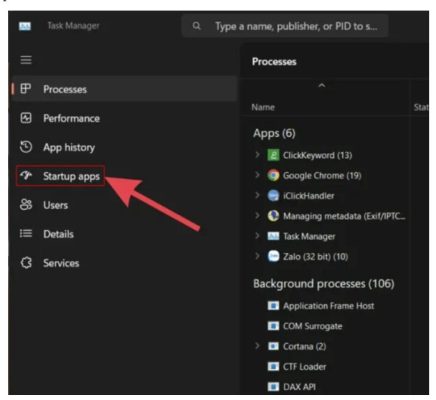
Bước 2:
Tại đây, bạn sẽ thấy danh sách các ứng dụng có thể chạy cùng máy tính khi khởi động. Bạn hãy tắt các ứng dụng không cần thiết bằng cách nhấn vào thanh On để chuyển sang Off.
Trên đây là bài viết hướng dẫn cách sửa lỗi không vào được màn hình chính, tin học ATC cảm ơn các bạn đã theo dõi bài viết!
Chúc các bạn sức khỏe và thành công!

TRUNG TÂM ĐÀO TẠO KẾ TOÁN THỰC TẾ – TIN HỌC VĂN PHÒNG ATC
DỊCH VỤ KẾ TOÁN THUẾ ATC – THÀNH LẬP DOANH NGHIỆP ATC
Địa chỉ:
Số 01A45 Đại lộ Lê Lợi – Đông Hương – TP Thanh Hóa
( Mặt đường Đại lộ Lê Lợi, cách bưu điện tỉnh 1km về hướng Đông, hướng đi Big C)
Tel: 0948 815 368 – 0961 815 368

Trung tâm học tin học văn phòng tại Thanh Hóa
Trung tâm học tin học văn phòng ở Thanh Hóa

? Trung tâm kế toán thực tế – Tin học ATC
☎ Hotline: 0961.815.368 | 0948.815.368
? Địa chỉ: Số 01A45 Đại Lộ Lê Lợi – P.Đông Hương – TP Thanh Hóa (Mặt đường đại lộ Lê Lợi, cách cầu Đông Hương 300m về hướng Đông).
Tin tức mới
Cách xóa toàn bộ hình ảnh trong file Word nhanh nhất
Hoc tin hoc o thanh hoa Khi làm việc với file Word có nhiều hình...
Tài khoản 336 theo TT 99/2025: nguyên tắc kế toán, kết cấu tài khoản và cách hạch toán
Hoc ke toan thue tai thanh hoa Tài khoản 336 theo Thông tư 99/2025 là...
Quy định về mức trích lập dự phòng nợ phải thu khó đòi
Học kế toán thực tế tại thanh hóa Trong bối cảnh doanh nghiệp ngày càng...
Nguyên tắc hạch toán tài khoản 357 – “quỹ bình ổn giá”
Học kế toán cấp tốc tại thanh hóa Việc hạch toán tài khoản 357 –...
Nguyên tắc hạch toán tài khoản 171
Học kế toán tại thanh hóa Nguyên tắc hạch toán tài khoản 171 – “Giao...
Học kế toán tại thanh hóa
Học kế toán tại thanh hóa “Công việc của học tập không phải là nhận...
Chia sẻ bản trình chiếu PPT dưới dạng PDF
Trung tâm tin học tại thanh hóa Khi cần chia sẻ nội dung từ PowerPoint...
Chia sẻ bản trình chiếu PPT qua USB
Hoc tin hoc thuc hanh tai thanh hoa Khi cần trình bày gấp nhưng mạng...